Excel单元格换行技巧全解析
时间:2025-09-06 16:28:02 282浏览 收藏
还在为Excel单元格内长文本显示不全而烦恼吗?本文详解Excel单元格内换行的实用技巧,助你轻松解决表格信息显示问题。无论是手动换行还是自动换行,都能让你的Excel表格更加清晰易读。首先,介绍使用快捷键Alt+Enter在指定位置手动换行的方法,精准控制文本分行。其次,讲解如何通过“开始”选项卡中的“自动换行”按钮,实现文本根据单元格宽度自动换行显示。最后,深入探讨通过“设置单元格格式”对话框,灵活设置单元格对齐方式,勾选“自动换行”复选框,让文本完美呈现。掌握这些技巧,告别Excel表格中的文本显示难题,提升工作效率!
使用快捷键Alt+Enter可手动换行,选中单元格点击“开始”选项卡中的“自动换行”按钮或通过“设置单元格格式”对话框勾选“自动换行”可实现文本自动换行显示。
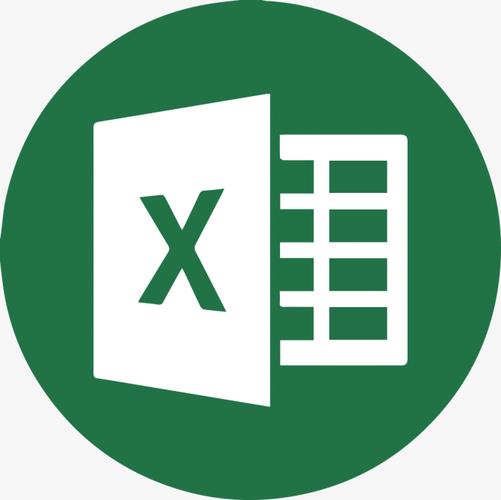
如果您在Excel表格中输入长文本时发现内容无法自动换行,导致信息显示不完整,可以通过调整单元格内的文本格式来实现换行显示。以下是解决此问题的步骤:
本文运行环境:Dell XPS 13,Windows 11
一、使用快捷键手动换行
在单元格中输入文本时,若希望在特定位置换行,可以使用快捷键插入换行符,从而控制文本的分行显示。
1、双击需要编辑的单元格,进入编辑模式。
2、将光标定位到需要换行的位置。
3、按下 Alt + Enter 组合键,插入一个换行符。
4、完成输入后,按 Enter 键确认内容。
二、设置自动换行功能
启用自动换行后,当文本长度超过单元格宽度时,Excel会自动将文本按单元格宽度折行显示,无需手动插入换行符。
1、选中需要设置换行的单元格或单元格区域。
2、在顶部菜单栏中点击“开始”选项卡。
3、在“对齐方式”组中找到并点击“自动换行”按钮。
4、调整列宽或行高,使文本完整显示。
三、通过单元格格式对话框设置
使用单元格格式设置可以更精确地控制文本的显示方式,包括换行、居中、缩进等属性。
1、右键点击目标单元格,选择“设置单元格格式”。
2、在弹出的对话框中切换到“对齐”选项卡。
3、勾选“自动换行”复选框。
4、点击“确定”应用设置。
今天关于《Excel单元格换行技巧全解析》的内容介绍就到此结束,如果有什么疑问或者建议,可以在golang学习网公众号下多多回复交流;文中若有不正之处,也希望回复留言以告知!
-
501 收藏
-
501 收藏
-
501 收藏
-
501 收藏
-
501 收藏
-
424 收藏
-
495 收藏
-
470 收藏
-
105 收藏
-
205 收藏
-
457 收藏
-
270 收藏
-
319 收藏
-
112 收藏
-
222 收藏
-
232 收藏
-
462 收藏
-

- 前端进阶之JavaScript设计模式
- 设计模式是开发人员在软件开发过程中面临一般问题时的解决方案,代表了最佳的实践。本课程的主打内容包括JS常见设计模式以及具体应用场景,打造一站式知识长龙服务,适合有JS基础的同学学习。
- 立即学习 543次学习
-

- GO语言核心编程课程
- 本课程采用真实案例,全面具体可落地,从理论到实践,一步一步将GO核心编程技术、编程思想、底层实现融会贯通,使学习者贴近时代脉搏,做IT互联网时代的弄潮儿。
- 立即学习 516次学习
-

- 简单聊聊mysql8与网络通信
- 如有问题加微信:Le-studyg;在课程中,我们将首先介绍MySQL8的新特性,包括性能优化、安全增强、新数据类型等,帮助学生快速熟悉MySQL8的最新功能。接着,我们将深入解析MySQL的网络通信机制,包括协议、连接管理、数据传输等,让
- 立即学习 500次学习
-

- JavaScript正则表达式基础与实战
- 在任何一门编程语言中,正则表达式,都是一项重要的知识,它提供了高效的字符串匹配与捕获机制,可以极大的简化程序设计。
- 立即学习 487次学习
-

- 从零制作响应式网站—Grid布局
- 本系列教程将展示从零制作一个假想的网络科技公司官网,分为导航,轮播,关于我们,成功案例,服务流程,团队介绍,数据部分,公司动态,底部信息等内容区块。网站整体采用CSSGrid布局,支持响应式,有流畅过渡和展现动画。
- 立即学习 485次学习
